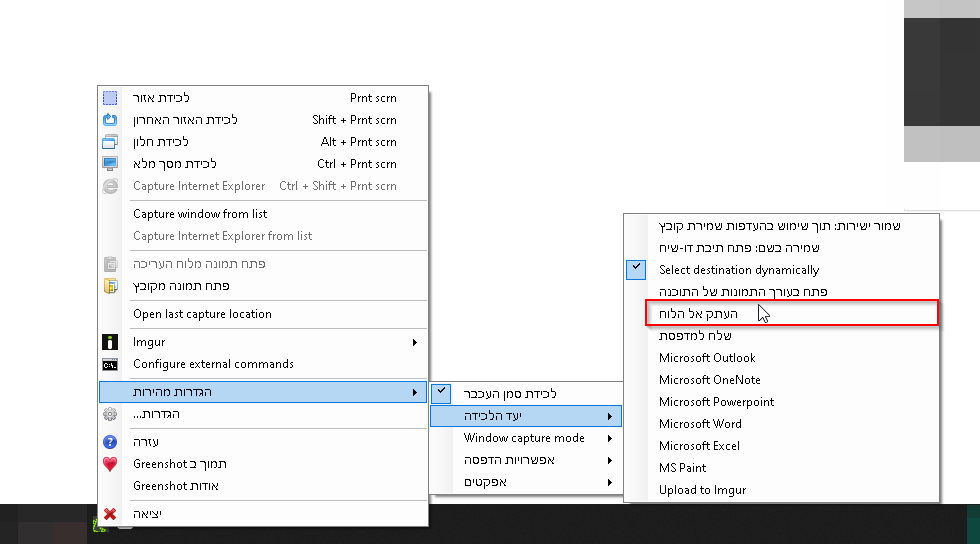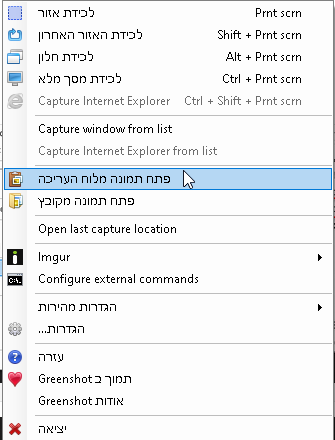צילום מסך
עזרה הדדית - מחשבים וטכנולוגיה
14
פוסטים
9
כותבים
781
צפיות
4
עוקבים
-
אני מאמין שרוב המשתמשים יודעים את זה..
אבל למעט שלא.. בWindows 10 כדי לעשות צילום מסך פשוט לוחצים על מקש הWindows ביחד עם המקש PrtScr וזה ישירות מעביר את התמונה שצולמה לתיקייה בתמונות שלי שנקראת צילומי מסך -
-
@הרשי
כן ואז להעתיק לצייר או משהו..
אבל זה לא כמו ב10 שישירות מעביר את התמונה תקיה צלומי מסך..
או שכן? -
-
פוסט זה נמחק!